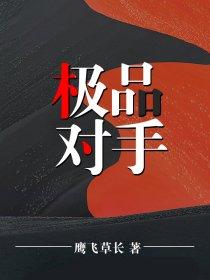手机浏览器扫描二维码访问
第65章 数据录入(第1页)
数据录入是一种基础的办公室工作,涉及将信息从纸质或电子格式转换成电子数据库。虽然这项工作通常不需要高级技能,但它对于保持企业数据的准确性和可用性至关重要。以下是一些关于如何通过数据录入赚钱的基本步骤和策略:1学习基本技能-打字速度:提高打字速度和准确性,这是数据录入工作的基本要求。-熟悉办公软件:掌握常用的办公软件,如icroftexcel、word等,这些软件在数据录入中非常常用。2准备工具和环境-计算机和网络:确保你有一台性能良好的计算机和稳定的互联网连接。-办公软件:安装最新版本的办公软件,确保能够高效地完成工作。3寻找数据录入工作-在线平台:可以在uork、freencer、fiverr等自由职业者平台上寻找数据录入的项目。-公司招聘:关注公司网站或招聘网站上的数据录入职位。-远程工作机会:许多公司提供远程数据录入工具,可以在家工作。4建立作品集-展示技能:如果你之前有相关经验,可以创建一个作品集来展示你的技能和经验。-在线简历:创建一个专业的在线简历,突出你的技能和任何相关经验。5提高效率-学习快捷键:学习并使用办公软件的快捷键可以显着提高工作效率。-时间管理:合理安排工作时间,确保按时完成任务。6保持准确性-校对工作:完成数据录入后,仔细校对以确保数据的准确性。-使用校对工具:利用软件工具或插件来帮助识别错误和不一致之处。7了解数据保护法规-数据隐私:了解并遵守有关数据保护和隐私的法律法规,确保处理数据时的合规性。8质量控制-质量标准:了解客户对数据录入质量的具体要求,并确保满足这些标准。9客户沟通-清晰沟通:与客户保持良好的沟通,确保理解他们的需求和期望。-及时反馈:在遇到问题或需要澄清时,及时与客户沟通。注意事项:-安全意识:处理敏感数据时,要特别注意数据安全和隐私保护。-持续学习:随着技术的发展,持续学习新的工具和方法,以保持竞争力。通过上述步骤,你可以开始作为数据录入员赚钱,并逐步建立自己的职业生涯。数据录入工作虽然相对简单,但对准确性和效率的要求很高,因此需要具备良好的组织能力和注意力集中能力。随着经验的积累,你可以寻找更高级的数据处理工作,如数据分析师或数据管理专家。提高数据录入的效率和准确性对于确保数据质量和完成任务至关重要。以下是一些实用的策略和技巧:1提高打字速度和准确性-练习打字:通过打字练习软件(如typgaster或keybr)提高打字速度和准确性。-使用触摸打字法:学习并使用触摸打字法,避免看键盘打字。2优化工作环境-舒适的座椅和桌子:确保工作环境舒适,减少身体疲劳。-良好的照明和通风:良好的工作环境有助于提高集中力和效率。3使用高效工具-快捷键:学习并使用办公软件的快捷键,减少鼠标操作,提高效率。-自动化工具:使用数据录入软件或宏来自动化重复性任务。4采用正确的姿势-保持良好的坐姿:保持背部直立,减少长时间工作带来的身体疲劳。5组织和规划-任务规划:合理安排工作时间,优先处理紧急和重要的任务。-分批处理:将任务分成小块,一次专注于一小部分,避免信息过载。6校对和验证-双重校对:录入数据后进行双重校对,确保数据的准确性。-使用校对工具:利用软件工具或插件来帮助识别错误和不一致之处。7了解数据结构和要求-熟悉数据格式:了解数据的结构和格式要求,减少错误录入。-明确任务要求:在开始工作前,确保完全理解客户或项目的需求。,!8保持专注-减少干扰:在工作时尽量减少干扰,比如关闭不必要的通知和社交媒体。-定期休息:使用番茄工作法等时间管理技巧,工作25分钟后休息5分钟。9使用数据验证规则-设置数据验证规则:在电子表格或数据库中设置数据验证规则,自动检查数据的正确性。10保持良好的沟通-及时反馈:与团队或客户保持沟通,确保对任务要求有清晰的理解。-主动寻求帮助:遇到问题时,及时向同事或上级求助。通过实施上述策略,你可以显着提高数据录入的效率和准确性。记住,持续的实践和改进是关键,随着时间的推移,你会发现自己在数据录入方面变得更加熟练和高效。在电子表格或数据库中使用数据验证规则是提高数据录入准确性的重要手段。数据验证规则可以帮助确保录入的数据符合特定的格式、范围或条件,从而减少错误和提高数据质量。以下是如何使用数据验证规则来提高数据录入准确性的步骤:1确定数据验证需求-了解数据类型:首先,明确哪些字段需要验证,例如日期、数字、文本长度等。-定义数据格式:确定每个字段应遵循的数据格式,如日期格式(yyyy--dd)、电话号码格式(如(xxx)xxx-xxxx)等。2在电子表格中设置数据验证规则-使用excel或googlesheets:在excel或googlesheets中,可以使用数据验证功能来设置规则。-选择验证条件:例如,可以设置单元格只接受数字、文本、日期等。-设置允许范围:对于数字,可以设置最小值和最大值;对于日期,可以设置日期范围。3在数据库中设置数据验证规则-使用sql约束:在数据库中,可以使用sql约束(如check约束)来确保数据符合特定条件。-设置字段约束:例如,可以为字段设置notnull约束,确保字段不为空。4使用表单验证-创建表单:在创建表单时,可以设置字段的验证规则,如必填项、下拉菜单选择等。-使用javascript验证:对于web表单,可以使用javascript进行前端验证,确保用户输入的数据符合要求。5自定义验证逻辑-编写自定义验证函数:在某些情况下,可能需要编写自定义的验证逻辑来处理复杂的验证需求。-集成第三方验证库:可以集成第三方验证库或插件来增强验证功能。6提供清晰的错误提示-友好的错误消息:确保当用户输入不符合验证规则的数据时,系统能提供清晰、友好的错误提示。-指导用户修正:错误提示应指导用户如何修正错误,而不是仅仅显示错误信息。7定期审查和更新验证规则-审查现有规则:定期审查现有的数据验证规则,确保它们仍然符合业务需求。-更新规则:随着业务需求的变化,及时更新验证规则以反映新的要求。8培训和文档-培训用户:对使用表单或电子表格的用户进行培训,确保他们理解数据验证规则。-编写文档:提供详细的文档说明,帮助用户理解如何正确输入数据。通过在电子表格、数据库和表单中设置和使用数据验证规则,可以显着减少数据录入错误,提高数据的准确性和可靠性。这不仅节省了后续数据清洗和修正的时间,也提高了整个数据处理流程的效率。在excel中设置数据验证规则可以帮助确保用户输入的数据符合特定的格式和条件,从而提高数据的准确性和一致性。以下是详细步骤来设置数据验证规则:选择单元格或单元格范围首先,选择你想要设置数据验证规则的单元格或单元格范围。访问数据验证功能在excel的“数据”选项卡中找到“数据验证”按钮。在较新版本的excel中,它可能位于“数据工具”组中;在旧版本中,它可能位于“数据”选项卡的“数据工具”组中。设置数据验证规则点击“数据验证”按钮后,会弹出“数据验证”对话框,它包含三个主要部分:设置、输入信息和错误警告。,!1设置在“设置”标签页中,你可以选择数据验证的类型和条件:-允许:选择你希望允许的数据类型,例如“整数”、“小数”、“日期”、“时间”、“文本长度”、“序列”、“自定义”等。-数据:根据你选择的“允许”类型,这里会显示不同的选项。例如,如果你选择“整数”,你可以设置数据的范围(最小值和最大值)。-最小值和最大值:根据需要设置数据的最小值和最大值。-来源:对于“序列”类型,你可以输入一系列允许的值,用逗号分隔。2输入信息在“输入信息”标签页中,你可以为选定的单元格设置提示信息,当用户选择该单元格时,会显示一个信息框。这有助于指导用户输入正确的数据。3错误警告在“错误警告”标签页中,你可以设置当用户输入不符合数据验证规则的数据时,excel如何响应:-样式:选择错误警告的样式,如“停止”、“警告”或“信息”。-标题:输入错误警告对话框的标题。-错误信息:输入错误警告对话框中显示的详细信息,告诉用户为什么输入的数据是无效的。应用数据验证规则设置好数据验证规则后,点击“确定”按钮应用规则。现在,当你选择设置了数据验证的单元格时,excel将根据你设定的规则限制输入。注意事项-测试规则:在应用数据验证规则后,测试以确保规则按预期工作。-动态范围:如果需要,可以使用公式来定义数据验证的来源,例如,使用direct函数引用另一个工作表中的动态范围。-用户指导:确保用户了解数据验证规则,以避免输入错误。通过以上步骤,你可以在excel中有效地设置数据验证规则,从而提高数据录入的准确性和效率。在excel中创建动态数据验证列表可以让你根据单元格中的值动态地改变下拉列表中的选项。这通常通过使用名称范围(nadran)和direct函数来实现。以下是创建动态数据验证列表的步骤:1创建数据源首先,你需要创建一个数据源,这将作为下拉列表的选项。例如,你可以在工作表的某个区域(如a1:a10)输入一系列的值。2创建名称范围接下来,你需要为这些数据创建一个名称范围,以便在数据验证中引用它们。-在excel中,选择“公式”选项卡。-点击“定义名称”按钮。-在弹出的“新建名称”对话框中,输入一个名称(例如“dynaiclist”)。-在“引用至”框中,输入一个公式,该公式引用你之前创建的数据源区域。例如,如果你的数据源在a1:a10,你可以输入=a1:a10。-点击“确定”保存名称范围。3设置数据验证现在,你需要为需要动态列表的单元格设置数据验证。-选择你希望应用数据验证的单元格或单元格范围。-在“数据”选项卡中,点击“数据验证”按钮。-在“数据验证”对话框中,选择“允许”下拉菜单,选择“列表”。-在“来源”框中,输入公式=direct("dynaiclist")。这里dynaiclist是你之前创建的名称范围。-点击“确定”保存数据验证设置。4测试动态数据验证列表为了测试动态数据验证列表是否工作正常,你可以更改数据源区域中的值。例如,如果你在a1:a10的数据源中添加或删除值,然后选择应用了数据验证的单元格,下拉列表应该会更新以反映这些变化。注意事项-名称范围的更新:如果数据源区域发生变化(例如,添加或删除行),确保更新名称范围以包含新的数据区域。-名称范围的引用:确保在direct函数中使用的名称范围与实际的数据源区域匹配。-数据验证的限制:数据验证列表的长度不能超过255个字符。如果数据源区域很长,可能需要考虑其他方法来实现动态列表。通过以上步骤,你可以在excel中创建一个根据数据源动态更新的下拉列表,这在处理需要根据其他单元格值变化而变化的数据时非常有用。除了使用名称范围和direct函数来创建动态数据验证列表之外,还有其他几种方法可以实现类似的功能:,!1使用表结构如果你的数据源是一个excel表(使用ctrl+t创建),那么你可以直接引用表的名称来创建动态数据验证列表。例如,如果你有一个名为“table1”的表,并且你想要在a1单元格创建一个数据验证列表,你可以这样做:-选择a1单元格。-在“数据”选项卡中,点击“数据验证”。-在“数据验证”对话框中,选择“允许”为“列表”。-在“来源”框中,输入=table1[列名],其中“列名”是表中你想要作为列表来源的列的名称。2使用offset函数offset函数可以用来创建一个动态范围,这个范围可以基于一个固定的起始点动态地引用一系列单元格。例如:-假设你的数据源在a1:a10,你可以在b1单元格输入以下公式来创建一个动态范围:=offset(a1,0,0,unta(a:a),1)这个公式会返回从a1开始的、直到a列最后一个非空单元格的范围。-然后,你可以在数据验证中使用这个动态范围作为列表的来源。3使用vlookup或hlookup函数如果你的数据源是基于某个关键列或行的,你可以使用vlookup或hlookup函数来创建动态数据验证列表。这种方法适用于数据源是基于查找值的。4使用数据透视表虽然数据透视表主要用于数据分析,但你也可以利用它们来创建动态数据验证列表。通过将数据透视表放置在工作表上,然后引用数据透视表中的值作为数据验证的来源。5使用表单控件在excel中,你还可以使用表单控件(如组合框)来创建动态数据验证列表。组合框可以与单元格连接,并且可以设置为从单元格区域中获取数据。6使用vba宏如果你熟悉vba编程,可以编写宏来动态地更新数据验证列表。这种方法提供了最大的灵活性,但需要一定的编程知识。每种方法都有其适用场景和优缺点。选择哪种方法取决于你的具体需求、数据的结构以及你对excel功能的熟悉程度。在实际应用中,可能需要根据数据的动态变化和用户交互的需求来选择最合适的方法。使用offset函数创建动态范围时,需要注意以下几点以确保正确和高效地使用:1确定起始单元格-起始单元格:offset函数需要一个起始单元格作为参考点。确保你选择的起始单元格是正确的,并且在数据源中是固定的。2设置行偏移量和列偏移量-行偏移量:指定从起始单元格向下移动的行数。如果起始单元格是数据源的顶部,则行偏移量为0。-列偏移量:指定从起始单元格向右移动的列数。如果起始单元格是数据源的最左侧,则列偏移量为0。3确定高度和宽度-高度:指定动态范围应包含的行数。这通常基于数据源的函数,可以通过unta函数或unt函数来确定。-宽度:指定动态范围应包含的列数。这通常基于数据源的列数,可以通过unta函数或unt函数来确定。4使用绝对引用-绝对引用:在使用offset函数时,通常需要将起始单元格地址设置为绝对引用(例如,a1),以确保在复制公式时引用的起始点不变。5考虑数据源的变化-动态变化:offset函数创建的动态范围会随着起始单元格和指定的行数、列数变化。如果数据源的大小发生变化,需要确保offset函数引用的范围仍然正确。6性能考虑-性能影响:使用offset函数创建的动态范围可能会对excel的性能产生影响,特别是当数据量很大时。如果可能,尽量减少公式中使用的计算量。7公式错误处理-错误处理:确保在公式中考虑错误处理,例如,当数据源为空或不存在时,公式应返回合适的值或错误提示。8公式简洁性-简洁性:尽量保持公式简洁,避免不必要的复杂性。如果可能,使用命名范围来简化公式。9公式复制-复制公式:如果你需要在多个单元格中复制使用offset函数的公式,确保公式正确地引用了相对应的起始单元格和偏移量。10公式验证-验证公式:在应用公式后,验证动态范围是否按预期工作。检查数据源的边界条件,确保动态范围正确地包含或排除了数据。通过以上注意事项,你可以更有效地使用offset函数创建动态范围,并确保它们在excel中正确地工作。记住,虽然offset函数非常强大,但过度使用或不当使用可能会导致性能问题和错误。:()一万种赚钱的方法
极品对手
他们都是草根出生,凭自己的努力走上仕途,但一个清廉,一个腐败,于是一见面就成了格格不入的对手...
官道征途:从跟老婆离婚开始
妻子背叛,对方是县里如日中天的副县长!一个离奇的梦境,让李胜平拥有了扭转局势的手段!即将被发配往全县最穷的乡镇!李胜平奋起反击!当他将对手踩在脚下的时候,这才发现,这一切不过只是冰山一角!斗争才刚刚开始!...
绝品风流狂医
林风因意外负伤从大学退学回村,当欺辱他的地痞从城里带回来一个漂亮女友羞辱他以后,林风竟在村里小河意外得到了古老传承,无相诀。自此以后,且看林风嬉戏花丛,逍遥都市!...
九份婚书:我的师父绝色倾城
简介我叫江羽,本想一直留在山上陪着我的绝色师父,却被师父赶去祸害未婚妻了。而且多少?九份婚书!?...
直上青云
性格嚣张的林飞扬走马上任镇委书记当天就得罪了顶头上司,让大领导颜面无存,差点被就地免职,且看这个嚣张到骨子里的家伙如何凭借孙子兵法和三十六计勇闯重重危机,智破层层陷阱,在官场上混得风生水起,扶摇直上…...
官狱
官场,是利益的牢笼胜利者,在人间炼狱失败者,在人间监狱。爱与恨,恩与怨,熙熙攘攘,皆为利往...